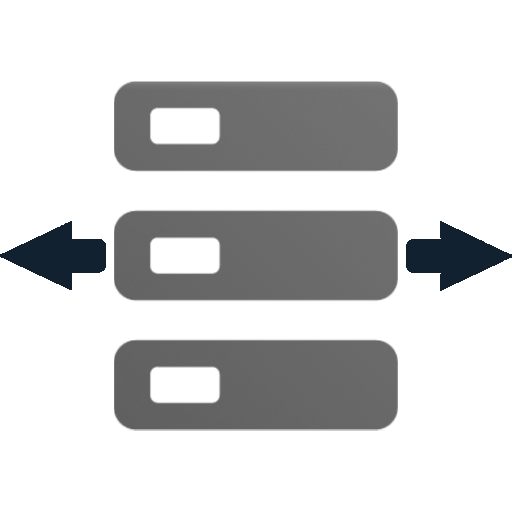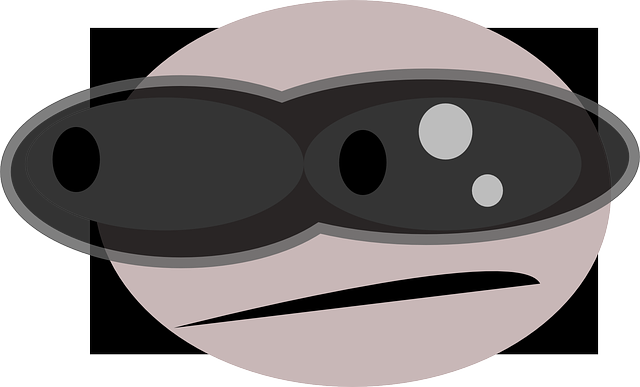
Windows işletim sisteminizde proxy ayarlarını kontrol etmek, her zaman iyi bir başlangıçtır. Ayarları incelemek için, “Ağ ve Internet Ayarları” bölümüne gidin. Buradan “Proxy” kısmına tıklayarak, manuel veya otomatik proxy ayarlarının doğru yapılandırıldığını kontrol edebilirsiniz. Özellikle IP adreslerinin ve port numarasının doğru olduğundan emin olun. Unutmayın, doğru ayarların yapılmaması, bağlantı sorunlarına davetiye çıkarabilir!
Güvenlik duvarı veya antivirüs yazılımlarınız bazen proxy bağlantılarını engelleyebilir. Eğer bu tür bir yazılım kullanıyorsanız, geçici olarak devre dışı bırakıp bağlantıyı test edin. Eğer bağlantınız bu durumda sağlanıyorsa, yazılım ayarlarınıza göz atmanız gerekebilir. Belki de güvenlik ayarlarını değiştirmek, proxy bağlantınızı kolaylaştıracaktır.
Tarayıcı bazında ayarları kontrol etmek de oldukça önemlidir. Bazı tarayıcılar, proxy ayarlarını sistem ayarlarından bağımsız olarak yönetir. Bu durumda, kullandığınız tarayıcının ayarlarına girip, proxy seçeneklerini kontrol etmelisiniz. Tarayıcınız bu ayarları etkili bir şekilde yönetmiyorsa, başka bir tarayıcı deneyerek sorunun tarayıcıdan kaynaklanıp kaynaklanmadığını anlayabilirsiniz.
DNS ayarlarınızı güncellemek de etki edebilir. Genel olarak Google DNS’ini (8.8.8.8 ve 8.8.4.4) kullanarak, daha hızlı ve güvenilir bir bağlantı deneyebilirsiniz. DNS değişiklikleri, proxy bağlantılarında yaşanan gecikmeleri azaltabilir.
Sorun giderme işlemleri bazen karmaşık görünebilir, ama doğru adımları izlerseniz, hızlı ve etkili çözüm yolları bulabilirsiniz. Bağlantı sorunlarıyla karşılaştığınızda, panik yapmayın; basit adımlarla işleri düzeltebilirsiniz.
Proxy Sorunlarıyla Başa Çıkmanın Yolları: Windows Kullanıcıları için Kapsamlı Rehber
İlk adım olarak, proksi ayarlarınızı gözden geçirin. Bazen, yanlışlıkla yapılan bir güncelleme ya da başka bir programın müdahalesi, bu ayarların bozulmasına neden olabilir. Windows’ta “Ağ ve İnternet Ayarları”na girerek proksi ayarlarını kontrol etmek, çoğu zaman işe yarar. Unutmayın, basit bir hata büyük sorunlara yol açabilir!
Windows güncellemelerini atlamayın! Unutmayın, güncellemeler yalnızca yeni özellikler eklemekle kalmaz, sisteminizi aynı zamanda güvenlik ve performans açısından da optimize eder. Eğer proksi sorunlarınız devam ediyorsa, en son güncellemeleri yüklemek, problemi çözebilir.
Bazen, güvenlik yazılımları proksi ayarlarını etkileyebilir. Kullanmakta olduğunuz antivirüs programının ayarlarını kontrol edin. Belli başlı yazılımlar, bağlantılarınıza kısıtlama getirebilir. Ayarları gözden geçirip gerektiğinde geçici olarak devre dışı bırakmak, sorunu gidermenin bir yolu olabilir.
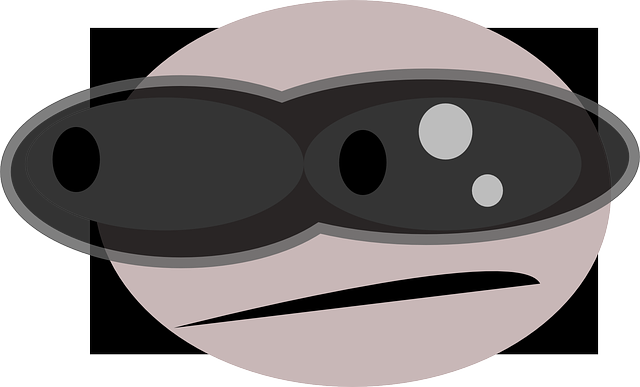
Web tarayıcınızın ayarlarını sıfırlamak, çoğu zaman beklenmedik sorunları çözebilir. Tarayıcılar, geçmiş ve önbellekteki verileri biriktirdiğinden, bu verilerin temizlenmesi, daha akıcı bir deneyim sağlayabilir. Tarayıcıyı sıfırlamak, bazen tüm proksi problemlerinin üstesinden gelmenize yardımcı olabilir.
Proxy sorunlarıyla başa çıkmak aslında çok karmaşık değil. Yukarıda belirttiğimiz adımları takip ederek, internet deneyiminizi daha keyifli hale getirebilirsiniz. Şimdi harekete geçme zamanı!
Windows’ta Proxy Bağlantı Sorunlarınızı 5 Adımda Çözün!
1. Proxy Ayarlarını Kontrol Edin: İlk adımda, Windows’un ayarlarını gözden geçirin. Denetim Masası’na gidin, “Ağ ve Paylaşım Merkezi”ne tıklayıp “Internet Seçenekleri”ne girin. Burada “Bağlantılar” sekmesine gidip “LAN ayarları”na bakmalısınız. Eğer “Proxy sunucusunu kullan” seçeneği işaretliyse ve bir sunucu adresi yoksa, bu ayarı kaldırın.
2. Tarayıcı Ayarlarını Gözden Geçirin: Aynı zamanda kullandığınız tarayıcının ayarlarını kontrol etmekte fayda var. Firefox ve Chrome gibi tarayıcılar bazen sistem ayarlarından bağımsız çalışabilir. Tarayıcınızın proxy ayarlarını kontrol edin ve ihtiyaç duyuyorsanız varsayılan ayarları geri yükleyin.
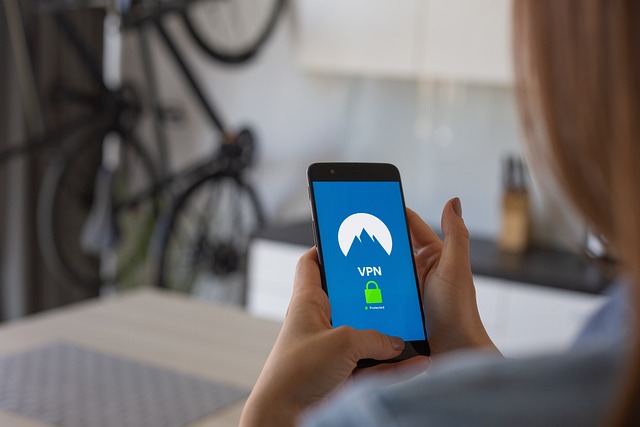
3. Ağ Bağlantınızı Yenileyin: Basit bir yeniden başlatma işlemi ile birçok sorun çözülür. Komut İstemi’ni açın ve “ipconfig /release” ardından “ipconfig /renew” komutlarını sırasıyla girin. Bu işlem, ağ bağlantınızı yenileyerek proxy sorunlarını çözebilir.
4. Güvenlik Duvarını Kontrol Edin: Bazı güvenlik yazılımları, internet bağlantınızı etkileyebilir. Güvenlik duvarınızı geçici olarak devre dışı bırakmayı deneyin. Eğer sorun çözülüyorsa, yazılım ayarlarını güncellemeyi unutmayın.
5. Yazılım Güncellemelerini Kontrol Edin: Son olarak, sistem güncellemelerinizi kontrol edin. Windows’unuzun güncel olduğundan emin olun. Eksik güncellemeler bazen proxy sorunlarına neden olabilir. Güncellemeleri yükledikten sonra b симптомы’a yeniden göz atın.
Bu adımları takip ederek, Windows’ta yaşadığınız proxy sorunlarına çözüm bulmanız mümkün. Unutmayın, bazen en basit adımlar, en karmaşık sorunları çözebilir!
Hız ve Güvenlik: Windows Proxy Sunucusu Bağlantı Hatalarını Nasıl Giderirsiniz?
Proxy sunucunuza bağlanırken yaşadığınız hataları belirlemek için, ilk adım olarak ağ bağlantınızı test edin. İnternet bağlantınızda bir sorun yoksa, proxy sunucusunun kendisini kontrol etme zamanı gelmiş demektir. Bazen sunucu kapalı olabilir ya da bakıma alınmış olabilir. Bu durumda, başka bir proxy sunucusunu denemek iyi bir fikir olabilir. Hangi proxy sağlayıcısını kullandığınıza bağlı olarak, alternatif sunucular sunan birçok seçenek mevcut.
Bir diğer önemli nokta ise güvenlik duvarı ve antivirüs yazılımınızın ayarlarıdır. Bu yazılımlar, güvenliği artırmak için bazen bağlantıyı kesebilir. Güvenlik duvarınızın proxy bağlantınıza izin verdiğinden emin olun. Antivirüs programınızı geçici olarak devre dışı bırakmayı deneyin; bu, sorun giderme işlemini hızlandırabilir. Ancak, bu işlemi yalnızca sorun çözülene kadar yapmalısınız. Güvenlik her zaman öncelikli olmalı!
Bağlantı hızını etkileyen faktörlerden biri de internet servis sağlayıcınızdır. Eğer yavaş bir bağlantı kullanıyorsanız, proxy sunucunuz üzerinden bağlantı kurmak da zorlaşacaktır. İnternet hızınızın yeterli olduğundan emin olduktan sonra, tarayıcı ayarlarınızı güncellemeyi deneyin. Hangi tarayıcıyı kullandığınızdan bağımsız olarak, önbelleği temizlemek ve çerezleri silmek bazen oldukça faydalı olabilir.
Windows Proxy sunucusu bağlantı hatalarıyla başa çıkmak için adım adım ilerlemek gerekiyor. Sisteminizi ve ayarlarınızı gözden geçirmek, sorunları çözmenizde sizin için değerli bir yol haritası sunabilir. Her şeyden önce, sabırlı olun ve her adımı dikkatlice izleyin.
Kayıp Bağlantılar: Windows içinde Proxy Sunucusu ile İlgili Hataların Çözümü
Proxy Sunucusu Nedir? Öncelikle, proxy sunucusunu anlamak oldukça önemli. Kısacası, bir aracı gibi düşünebilirsiniz. İnternet üzerinden yaptığınız istekleri yönlendirerek, erişim noktalarınızı korumaya yardımcı olur. Ancak, bazen arada sorunlar oluşabilir ve bu da kayıp bağlantılara yol açar. “Hadi canım, yine mi?” demek istemiyorsanız, bazı adımları izlemekte fayda var.
İlk Adım: Ayarları Kontrol Etmek. Belki de en basit ama etkili yöntemlerden biri, proxy ayarlarınızı gözden geçirmek. Windows ayarlarında, ‘Ağ’ ve ‘İnternet’ sekmesine giderek proxy ayarlarınızı kontrol edin. Yanlış bir ayar, internetinize engel olabilir. “Peki, bu ayarları nereden bulabilirim?” diye soruyorsanız, doğru yoldasınız!
İkinci Adım: Bağlantı Sorunlarını Giderme. Windows, bağlantı sorunlarını tespit etmek için pek çok yardımcı araç sunuyor. ‘Ağ Sorun Giderici’ özelliğini kullanarak basit ama etkili bir çözüm elde edebilirsiniz. Bir sihirbaz gibi çalışarak, sizi yönlendirebilir ve sorununuzun ne olduğunu anlamanıza yardımcı olabilir.
Son Adım: Yeniden Başlatmak. Cihazınız bazen uykusundan uyanmaya ihtiyaç duyar. Gün boyunca sayfalar arasında gezinmekten yorulmuş bir bilgisayar, yeniden başlatıldığında kendini toparlayabilir. Kontrol ettiğiniz tüm ayarlar doğruysa ve hâlâ sorun yaşıyorsanız, bir yeniden başlatmak tüm dertlerinize deva olabilir.
Proxy Sorunları mı Yaşıyorsunuz? Windows için Etkili Giderme Taktikleri
Kimse internet bağlantısı ile sorun yaşamayı istemez, değil mi? Ancak bazen proxy ayarları işleri sarpa sarabilir. Bir anda tarayıcınız açılmıyor, oyunlarınız bağlantı hatası veriyor ya da uygulamalarınız bir türlü çalışmıyor. Peki, bu sinir bozucu durumlarla nasıl başa çıkabilirsiniz? İşte size Windows için etkili giderme taktikleri!
İlk adımda, proxy ayarlarınızı kontrol etmek kritik. Windows’ta “Ayarlar” bölümüne gidin, “Ağ ve İnternet” sekmesine tıklayın, ardından “Proxy” seçeneğini seçin. Burada otomatik veya manuel ayarların doğru yapıldığından emin olun. Yanlış bir ayar, bağlantınızı felç edebilir! Hatta bazen, “Proxy sunucusunu kullanma” seçeneğinin kapalı olması, işlerinizin yolunda gitmesini sağlayabilir.
Proxy sorunları yaşıyorsanız, belki de DNS ayarlarını değiştirmekte fayda var. Google’ın 8.8.8.8 ve 8.8.4.4 gibi genel DNS adreslerini deneyebilirsiniz. DNS ayarlarınızı değiştirmek, bağlantı sorunlarınızı çözebilir ve sayfaların daha hızlı yüklenmesini sağlayabilir. Bu, internetin kara kutularını biraz daha anlaşılır hale getiriyor!
Bir diğer etkili taktik ise tarayıcı önbelleğinizi temizlemek. Zamanla biriken veri, tarayıcı performansınızı olumsuz etkileyebilir. Tarayıcı ayarlarına gidip önbelleği temizlemek, tıkanıklığı ortadan kaldırır ve rahat bir nefes almanıza yardımcı olur. Kim bilir, belki de eski ayarlarınıza veda etmek zorunda bile kalmazsınız!
Son olarak, güvenlik duvarı veya antivirüs yazılımlarınızın ayarlarını kontrol edin. Bazen, bu yazılımlar proxy bağlantınızı kesintiye uğratabilir. Güvenlik açıklarını kapatmayı unutmadan, uygulamaların erişim izinlerini gözden geçirin; belki de sorun burada saklı!
Sıkça Sorulan Sorular
Windows Proxy Bağlantısı Nedir?
Windows işletim sistemlerinde, internete erişim sağlamak için bir proxy sunucusu aracılığıyla bağlantı kurma yöntemidir. Proxy, istemci ile hedef sunucu arasında bir aracı görevi görerek, ağ trafiğini yönlendirir ve güvenlik, gizlilik ve performans gibi avantajlar sunar.
Proxy Ayarlarını Kontrol Etmek İçin Hangi Adımlar İzlenmelidir?
Proxy ayarlarınızı kontrol etmek için öncelikle Ayarlar menüsünden Ağ veya İnternet seçeneklerine gidin. Buradan proxy ayarlarına erişim sağlayın. Kullanılan proxy adresini ve port numarasını kontrol edin. Gerekli ise değiştirin veya varsayılan ayarları sağlamak için sıfırlayın. Değişikliklerinizi kaydedin ve bağlantınızı test edin.
Proxy Bağlantı Sorunları İçin Hangi Hata Mesajları Yaygındır?
Proxy bağlantısı sırasında sık karşılaşılan hata mesajları, genellikle bağlantı zaman aşımı, sunucu yanıt vermiyor veya kimlik doğrulama hatası gibi durumları içerir. Bu mesajlar, proxy sunucusunun erişim kısıtlamaları, ağ sorunları veya yanlış yapılandırmalardan kaynaklanabilir. Sorunları çözmek için proxy ayarlarını kontrol etmek ve ağ bağlantısını gözden geçirmek önemlidir.
Proxy Sunucusu Bağlantı Hatları Nasıl Giderilir?
Proxy sunucusu bağlantı hatalarını gidermek için öncelikle internet bağlantınızı kontrol edin. Ardından, proxy ayarlarınızı doğrulayın ve gerekirse doğru sunucu adresini veya port numarasını güncelleyin. Sorun devam ediyorsa, firewall veya güvenlik yazılımlarının proxy bağlantınızı engellemediğinden emin olun. Son olarak, farklı bir proxy sunucusu deneyerek sorunun kaynağını belirleyebilirsiniz.
Proxy Bağlantı Problemlerini Çözmek İçin Hızlı İpuçları Nelerdir?
Proxy bağlantı sorunları, genellikle ayarların hatalı olmasından veya ağ bağlantısındaki aksaklıklardan kaynaklanır. Bu sorunları çözmek için, proxy ayarlarını kontrol edin, tarayıcı önbelleğini temizleyin, ağ bağlantınızı yeniden başlatın ve gerekirse VPN kullanarak bağlantıyı değiştirmeyi deneyin. Ayrıca, güvenlik duvarı ve antivirüs programlarının ayarlarını gözden geçirmek de önemlidir.